Win10怎么查看Office版本?查看Office版本方法
Office是用户最常用的办公软件,可以进行文字处理、简单数据库的处理等等操作。但是很多用户不清楚自己使用的Office是哪个版本,那小编这里就给大家分享一下Win10怎么查看Office版本的方法吧。
Office是用户最常用的办公软件,可以进行文字处理、简单数据库的处理等等操作。但是很多用户不清楚自己使用的Office是哪个版本,那小编这里就给大家分享一下Win10怎么查看Office版本的方法吧。
Win10系统查看office版本号
1、打开电脑后点击开始图标,然后点击word选项。
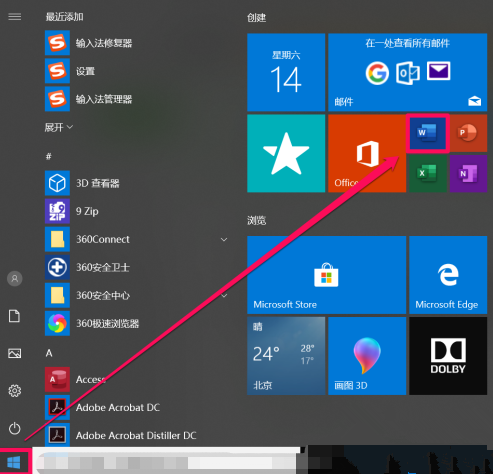
2、进入word主页后,点击空白文档选项。
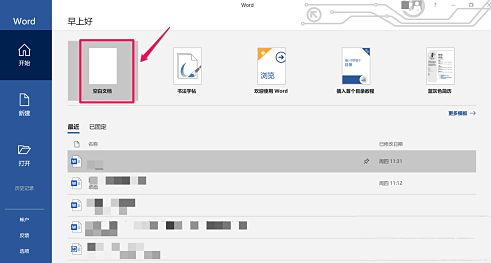
3、成功新建文档后,点击菜单栏的文件选项。
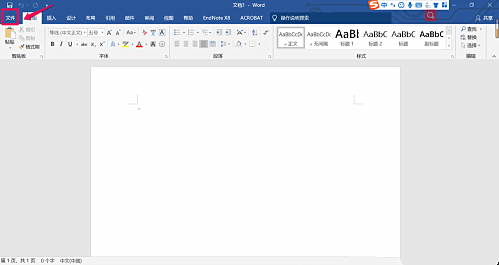
4、在弹出的菜单中,找到账户选项并点击打开。在打开的“账户”界面即可查看版本信息。
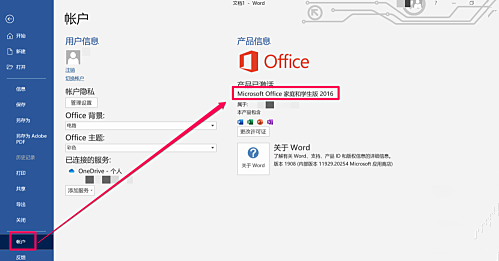
Win10教程最新文章
游戏排行
热点推荐
换一换- 电脑开机提示:please power down and connect the pcie power cable(s)
- Win10选21H2还是22H2好?Win10 22h2和21h2的区别
- Win10消费者版本是什么意思?Win10消费者版本介绍
- Win10电脑提取压缩包出现错误提示代码0x80004005解决方法
- Win10怎么关闭左下角搜索框?Win10左下角搜索框关闭教程
- Win10自带浏览器卸载了怎么恢复?
- Win10卸载不了更新补丁怎么办?没有成功卸载全部更新解决方法
- Win10打开文件提示“在商店中查找应用”怎么办?
- Win10连接投影仪不显示怎么解决?Win10连接投影仪无信号怎么办?
- 如何让Win10启动后进入选择用户界面





















